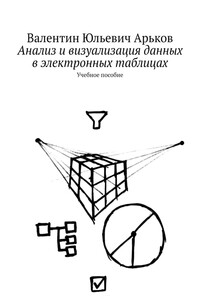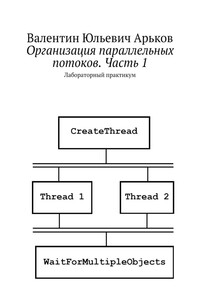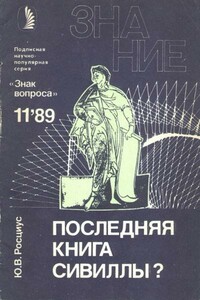Сравним построенные графики распределения с теорией в соответствии с вариантом задания.
Начинаем с кумуляты. Вычислим теоретические значения функции распределения. Добавляем новый столбец и озаглавим его Функция распределенияF (x). Для теоретических расчётов используем статистическую функцию
NORM. DIST (x, mean, standard_dev, cumulative)
НОРМ. РАСП (x; среднее; стандартное_откл; интегральная)
x — значение случайной величины
mean — среднее значение
standard_dev — стандартное отклонение
cumulative — выбор графика распределения:
0 — функция плотности вероятности;
1 — функция распределения
Для вычисления теоретических значений функции распределения для нашего варианта задания вводим следующую формулу:
=NORM. DIST (C5,250,20,1).
Копируем формулу в остальные ячейки столбца.
Для сравнения фактического распределения с теоретическим наложим второй график на кумуляту. Щёлкаем правой кнопкой и выбираем
Select Data
Выбрать данные
В окне
Select Data Source
Выбор источника данных
в группе
Legend Entries (Series)
Элементы легенды (ряды)
нажимаем кнопку
Add
Добавить
Данные для второго графика: «иксы» — верхние границы интервалов, «игреки» — теоретические значения функции распределения.
Щёлкаем по линии и настраиваем её тип и цвет:
Format Data Series — Series Options — Fill & Line — Line
Формат ряда данных — Параметры ряда — Заливка и границы — Линия
Solid line
Сплошная линия
Color — Black
Цвет —Чёрный
Width — 1 pt
Ширина — 1 пт
Dash type — Dash
Тип штриха — Штрих
Настройка типа и цвета линии
Графики очень похожи друг на друга, поскольку мы заранее точно знаем закон распределения.
Кумулята и функция распределения
Теперь займёмся полигоном. Определим теоретические значения относительных частот как разность соседних значений функции распределения. Создадим новый столбец и озаглавим его Относительная частота ΔF (x).
Чтобы ввести значок «дельта», выберем в верхнем меню
Insert — Symbols — Symbol
Вставка — Символы — Символ
Вставка символа
Первое значение относительной частоты копируем из соседней ячейки функции распределения. Остальные значения — разность текущего и предыдущего значений функции распределения.
Относительная частота
Накладываем относительные частоты на полигон и настраиваем цвет и тип линии — чёрный пунктир.
Полигон и распределение
На графиках наблюдается небольшое различие — чуть больше, чем в случае с кумулятой. Это случайная погрешность, связанная с ограниченным объёмом выборки. Разница между кумулятой и функцией распределения не так заметна, потому что при вычислении кумуляты происходит суммирование, и случайные ошибки разного знака могут частично компенсировать друг друга.
Задание повышенной сложности. Нанесите на один график гистограмму и кривую плотности вероятности, используя общий масштаб по осям. Это должны быть два набора данных для одной диаграммы. Надеемся что графики будут похожи.